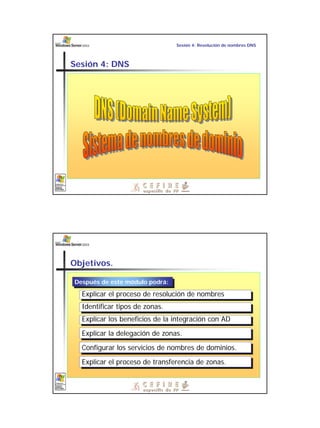
Sesión 4.- DNS.pdf
- 1. 1 Sesión 4: DNS Sesión 4: Resolución de nombres DNS Objetivos. Después de este módulo podrá: Después de este módulo podrá: Explicar el proceso de resolución de nombres Explicar el proceso de resolución de nombres Explicar la delegación de zonas. Explicar la delegación de zonas. Identificar tipos de zonas. Identificar tipos de zonas. Explicar los beneficios de la integración con AD Explicar los beneficios de la integración con AD Configurar los servicios de nombres de dominios. Configurar los servicios de nombres de dominios. Explicar el proceso de transferencia de zonas. Explicar el proceso de transferencia de zonas.
- 2. 2 Secuenciación. 1 hora y 30 minutos 1 hora y 30 minutos Teoría Teoría 2 horas y 30 minutos 2 horas y 30 minutos Práctica Práctica 1. Introducción. 1. Introducción. 2. La consulta DNS 2. La consulta DNS 3. La instalación del servicio DNS 3. La instalación del servicio DNS 4. La configuración del Cliente 4. La configuración del Cliente 5. Zonas y registros. 5. Zonas y registros. 6. Actualización dinámica 6. Actualización dinámica 8. Práctica 8. Práctica 7. Transferencia y replicación de zonas. 7. Transferencia y replicación de zonas. Introducción. El DNS. DNS DNS Componentes básicos Componentes básicos El DNS ha sido integrado cuidadosamente en el diseño de Windows 2000/2003 y es la base del resto de servicios. DNS es un servicio de nombres jerárquico y distribuido que localiza y traslada nombres de host en direcciones IP. La base de datos de DNS: -Tiene una alta disponibilidad -Es jerárquica -Es distribuida -Escalable El DNS ha sido integrado cuidadosamente en el diseño de Windows 2000/2003 y es la base del resto de servicios. DNS es un servicio de nombres jerárquico y distribuido que localiza y traslada nombres de host en direcciones IP. La base de datos de DNS: -Tiene una alta disponibilidad -Es jerárquica -Es distribuida -Escalable Resolvers. Es una pequeña parte de código encargada de pasar peticiones de nombres entre programas y servidores de nombres. Primero envían una petición vía UDP y si no reciben bien la contestación la reenvían vía TCP. Name servers. Procesan las solicitudes de los resolvers y devuelven la IP del host, un puntero a otro servidor de nombres o un mensaje de error si la consulta no se puede satisfacer. Espacio de nombres. Es el esquema de nombres que proporciona la estructura jerárquica del la BDD DNS. Resolvers. Es una pequeña parte de código encargada de pasar peticiones de nombres entre programas y servidores de nombres. Primero envían una petición vía UDP y si no reciben bien la contestación la reenvían vía TCP. Name servers. Procesan las solicitudes de los resolvers y devuelven la IP del host, un puntero a otro servidor de nombres o un mensaje de error si la consulta no se puede satisfacer. Espacio de nombres. Es el esquema de nombres que proporciona la estructura jerárquica del la BDD DNS.
- 3. 3 Introducción. El espacio de nombres de dominio. ¿ Qué es el FQDN ? ¿ Qué es el FQDN ? ¿ Qué es un dominio ? ¿ Qué es un dominio ? ¿ Y los registros ? ¿ Y los registros ? La base de datos distribuida de DNS está indexada por nombres de dominio. Cada nombre de dominio es esencialmente una trayectoria en un árbol invertido denominado espacio de nombres de dominio. Cada nodo en el árbol tiene una etiqueta que puede contener hasta 63 caracteres. La etiqueta nula se reserva para la raíz del árbol. El FQDN de cualquier nodo está formado por la secuencia de etiquetas que forman la trayectoria desde el nodo hasta la raíz. La base de datos distribuida de DNS está indexada por nombres de dominio. Cada nombre de dominio es esencialmente una trayectoria en un árbol invertido denominado espacio de nombres de dominio. Cada nodo en el árbol tiene una etiqueta que puede contener hasta 63 caracteres. La etiqueta nula se reserva para la raíz del árbol. El FQDN de cualquier nodo está formado por la secuencia de etiquetas que forman la trayectoria desde el nodo hasta la raíz. Un dominio es simplemente un subárbol del espacio de nombres de dominio que puede contener a su vez otros dominios. Y los host estarían representados como las hojas del árbol. Un dominio es simplemente un subárbol del espacio de nombres de dominio que puede contener a su vez otros dominios. Y los host estarían representados como las hojas del árbol. Al ser DNS una base de datos, esta mantiene información sobre los dominios en registros denominados registros de recursos. Cada servidor DNS contiene los registros de recursos necesarios para poder responder a las consultas de los clientes para la parte del espacio de nombres que tiene autoridad. Al ser DNS una base de datos, esta mantiene información sobre los dominios en registros denominados registros de recursos. Cada servidor DNS contiene los registros de recursos necesarios para poder responder a las consultas de los clientes para la parte del espacio de nombres que tiene autoridad. Introducción. Los niveles de un FQDN (Full Qualified Domain Name) Los niveles de un FQDN. pc2600.ies.com. Los niveles de un FQDN. pc2600.ies.com. Parte del nombre Parte del nombre / root gov edu com net mil org ies asi dai Representa Representa Nivel Nivel . (punto) . (punto) Dominio raíz Dominio raíz raíz raíz com com Dominio com Dominio com Primer n. Primer n. ies ies Dominio ies Dominio ies Segundo n. Segundo n. pc2600 pc2600 host host - - Hay varios dominio de primer nivel (Top level), gov, edu, com, net, org, mil, etc. Y la mayoría de países tienen definidos un dominio de primer nivel con las iniciales del país: es, uk, fr, etc. A finales del año 2000 se definieron siete nuevos dominios adicionales de nivel superior: aero, biz, coop, info, museum, name y pro Hay varios dominio de primer nivel (Top level), gov, edu, com, net, org, mil, etc. Y la mayoría de países tienen definidos un dominio de primer nivel con las iniciales del país: es, uk, fr, etc. A finales del año 2000 se definieron siete nuevos dominios adicionales de nivel superior: aero, biz, coop, info, museum, name y pro
- 4. 4 Introducción. Servidores, dominios y zonas. Diferencia dominio-zona Diferencia dominio-zona ¿ Qué es la delegación ? ¿ Qué es la delegación ? Servidores Servidores Un dominio es una rama del espacio de nombres, mientras que una zona es una parte de la BDD DNS que se administra como una entidad diferente y única. Se almacena en un fichero y puede contener múltiples dominios contiguos Un dominio es una rama del espacio de nombres, mientras que una zona es una parte de la BDD DNS que se administra como una entidad diferente y única. Se almacena en un fichero y puede contener múltiples dominios contiguos Uno de los objetivos principales del diseño del DNS es la administración descentralizada. Una organización que administra un dominio puede dividirlo en varios subdominios, que a su vez pueden ser: · Administrados e incluidos como parte de la zona original de registros. · Delegarlos fuera de otra zona creada para dar soporte al subdominio. Una vez delegado a otra organización, esta puede libremente cambiar los datos e incluso volver a dividir en subdominios y delegarlos. Uno de los objetivos principales del diseño del DNS es la administración descentralizada. Una organización que administra un dominio puede dividirlo en varios subdominios, que a su vez pueden ser: · Administrados e incluidos como parte de la zona original de registros. · Delegarlos fuera de otra zona creada para dar soporte al subdominio. Una vez delegado a otra organización, esta puede libremente cambiar los datos e incluso volver a dividir en subdominios y delegarlos. Hay dos tipos de servidores: · Primarios (maestros) de una zona lee los datos de la zona desde el fichero que mantiene. · Secundarios (esclavos) obtiene los datos desde otro servidor autoritario de la zona (maestro primario o secundario) Hay dos tipos de servidores: · Primarios (maestros) de una zona lee los datos de la zona desde el fichero que mantiene. · Secundarios (esclavos) obtiene los datos desde otro servidor autoritario de la zona (maestro primario o secundario) La base de datos La base de datos La BDD del sistema DNS almacena los registros del sistema en los archivos de zona. Un archivo primario de zona puede copiarse en uno secundario de sólo lectura para mejorar: Redundancia (por si se bloquea el principal) Accesos (si los clientes están en ubicaciones remotas con enlaces lentos) La Carga (Menos peticiones en el principal). La BDD del sistema DNS almacena los registros del sistema en los archivos de zona. Un archivo primario de zona puede copiarse en uno secundario de sólo lectura para mejorar: Redundancia (por si se bloquea el principal) Accesos (si los clientes están en ubicaciones remotas con enlaces lentos) La Carga (Menos peticiones en el principal). Introducción. Relación entre DNS y Active Directory. ¿ Para qué se utiliza DNS en AD ? ¿ Para qué se utiliza DNS en AD ? Resolución de nombres. -DNS convierte nombres de ordenadores a direcciones IP -Los ordenadores utilizan DNS para localizarse en la red Resolución de nombres. -DNS convierte nombres de ordenadores a direcciones IP -Los ordenadores utilizan DNS para localizarse en la red Sistema de nombres para Windows 2000 o posterior. -Windows 2000 utiliza el sistema DNS estándar para los nombres de dominio -Los dominios DNS y AD comparten la misma estructura jerárquica. Sistema de nombres para Windows 2000 o posterior. -Windows 2000 utiliza el sistema DNS estándar para los nombres de dominio -Los dominios DNS y AD comparten la misma estructura jerárquica. Para localizar físicamente los componentes de AD. -DNS identifica a los servidores por los servicios que proporcionan. -Los clientes usan DNS para localizar a los controladores y el catálogo global. Para localizar físicamente los componentes de AD. -DNS identifica a los servidores por los servicios que proporcionan. -Los clientes usan DNS para localizar a los controladores y el catálogo global.
- 5. 5 Las consultas DNS. Tipos de consultas (según modo) Iterativa El servidor devuelve la mejor respuesta basandose en la cache o en los datos de la zona. Si no puede encontrar una respuesta exacta, devuelve un puntero a un servidor autoritario del dominio padre. Entonces el cliente, pregunta a este y continúa el proceso hasta error o timeout Recursiva El servidor devuelve una contestación completa a la pregunta, no un puntero a otro servidor DNS. El trabajo del servidor es realizar búsquedas iterativas a otros servidores para conseguir la contestación Tipos de consulta (según resultado) Directa El cliente solicita una resolución de IP a partir de un nombre. Inversa El cliente solicita una resolución de un nombre a partir de una dirección IP. El funcionamiento de la caché de nombres ¿ Qué es la caché DNS ? ¿ Qué es la caché DNS ? El sistema DNS de Windows 2003 una caché en clientes y servidores para la resolución de nombres DNS. Este sistema mejora la tarea de la búsqueda de nombres y reduce el tráfico asociado a estas. Se ejecuta dentro del contexto del Administrador de control de servicios y puede activarse o desactivarse a voluntad. (dnscache = Cliente de DNS net stop dnscache) El sistema DNS de Windows 2003 una caché en clientes y servidores para la resolución de nombres DNS. Este sistema mejora la tarea de la búsqueda de nombres y reduce el tráfico asociado a estas. Se ejecuta dentro del contexto del Administrador de control de servicios y puede activarse o desactivarse a voluntad. (dnscache = Cliente de DNS net stop dnscache) La caché del cliente de DNS La caché del cliente de DNS Cuando se inicia un cliente, todas las correspondencias de windowssystem32driversetchosts se almacenan en la cache así como todas las consultas para las que el cliente ha recibido respuesta.. Cuando se inicia un cliente, todas las correspondencias de windowssystem32driversetchosts se almacenan en la cache así como todas las consultas para las que el cliente ha recibido respuesta.. La caché del servidor de DNS La caché del servidor de DNS La caché es limpiada cada vez que se inicia el servicio de DNS o con dnscmd /clearcache La caché es limpiada cada vez que se inicia el servicio de DNS o con dnscmd /clearcache
- 6. 6 La consulta DNS. (I) El resolver normalmente envía una consulta recursiva al servidor de nombres. El resolver normalmente envía una consulta recursiva al servidor de nombres. El proceso de consulta (I) El proceso de consulta (I) Q y A. El resolver busca en (hosts o en la cache de DNS) y si no encuentra lo que busca, lanza una consulta recursiva a su servidor DNS. Q y A. El resolver busca en (hosts o en la cache de DNS) y si no encuentra lo que busca, lanza una consulta recursiva a su servidor DNS. 2. El servidor comprueba si tiene autoridad sobre la zona y si es así contesta, sino comprueba su cache y contesta. Si no lo encuentra intenta utilizar la recursividad (preguntará a otros servidores) si es que a sido configurado de este modo, de esta forma para localizar www.google.com y lanzara una consulta directa a un servidor DNS raíz windowssystem32dnscache.dns archivo que está almacenado en memoria desde el inicio del serv. 2. El servidor comprueba si tiene autoridad sobre la zona y si es así contesta, sino comprueba su cache y contesta. Si no lo encuentra intenta utilizar la recursividad (preguntará a otros servidores) si es que a sido configurado de este modo, de esta forma para localizar www.google.com y lanzara una consulta directa a un servidor DNS raíz windowssystem32dnscache.dns archivo que está almacenado en memoria desde el inicio del serv. 3. El servidor que es autoritario para el dominio raíz no puede localizalo, y envía como contestación una lista de IP’s de los servidores autoritarios para el dominio .com 3. El servidor que es autoritario para el dominio raíz no puede localizalo, y envía como contestación una lista de IP’s de los servidores autoritarios para el dominio .com 1. El resolver lanza una consulta recursiva a su servidor DNS. 1. El resolver lanza una consulta recursiva a su servidor DNS. DNS Server local 1 2 3 4 5 6 7 8 Pc2600.ies.com DNS Server root google.com DNS Server .com DNS server Cons. Recusiva www.google.com Q A La consulta DNS. (II) El proceso de consulta (II) El proceso de consulta (II) DNS Server local 1 2 3 4 5 6 7 8 Pc2600.ies.com DNS Server root google.com DNS Server .com DNS server Cons. Recusiva www.google.com 4. El servidor entonces lanza una consulta iterativa a un servidor DNS autoritario .com 4. El servidor entonces lanza una consulta iterativa a un servidor DNS autoritario .com 5. El servidor .com no puede localizar www.google.com en su BDD, y contesta con la IP del servidor autoritario de google.com 5. El servidor .com no puede localizar www.google.com en su BDD, y contesta con la IP del servidor autoritario de google.com 6. El servidor entonces lanza una consulta iterativa a un servidor DNS autoritario google.com 6. El servidor entonces lanza una consulta iterativa a un servidor DNS autoritario google.com 7. El servidor DNS autoritario google.com puede localizar www.google.com y contesta con la IP de este 7. El servidor DNS autoritario google.com puede localizar www.google.com y contesta con la IP de este 8. El servidor DNS recibe la respuesta y la envía al cliente 8. El servidor DNS recibe la respuesta y la envía al cliente
- 7. 7 La consulta DNS. (y III) Envío nombre pc2600.ies.com Env Enví ío o nombre nombre pc2600.ies.com pc2600.ies.com Responde IP 192.168.26.100 Responde Responde IP 192.168.26.100 IP 192.168.26.100 Envío IP 192.168.26.100 Env Enví ío o IP 192.168.26.100 IP 192.168.26.100 Responde nombre pc2600.ies.com Responde Responde nombre nombre pc2600.ies.com pc2600.ies.com Directa (Fordward lookup) Directa (Fordward lookup) Inversa (Reverse lookup) Inversa (Reverse lookup) La instalación del servicio DNS. La instalación La instalación NOTA: Hay que revisar previamente la configuración IP y el sufijo DNS de la conexión NOTA: Hay que revisar previamente la configuración IP y el sufijo DNS de la conexión 1. Inicio. Configuración, Panel del control. 2. Haga click en Agregar o quitar programas 3. Haga click en Agregar o quitar componentes de Windows. 4. Seleccione Servicios de red y haga click en Detalles. 5. Marque la casilla Sistema de nombres de dominio (DNS) 6. Haga click en Aceptar, Siguiente y Finalizar. NOTA: También se puede utilizar el asistente para administrar el servidor 1. Inicio. Configuración, Panel del control. 2. Haga click en Agregar o quitar programas 3. Haga click en Agregar o quitar componentes de Windows. 4. Seleccione Servicios de red y haga click en Detalles. 5. Marque la casilla Sistema de nombres de dominio (DNS) 6. Haga click en Aceptar, Siguiente y Finalizar. NOTA: También se puede utilizar el asistente para administrar el servidor
- 8. 8 La configuración del cliente DNS. (I) La configuración (I) La configuración (I) 1. En el escritorio hacer click con el botón derecho en Mis sitios de red y seleccionar Propiedades. 2. En la ventana de Conexiones de red y acceso telefónico, pulsar botón derecho sobre la conexión a configurar y seleccionar Propiedades. 3. En Propiedades de la conexión Seleccionar Protocolo TCP/IP y hacer clic sobre Propiedades. 4. Seleccionar a) Obtener la dirección del servidor DNS automáticamente si utilizamos DHCP b) Usar las siguientes direcciones de Servidor DNS y teclear la dirección IP del Servidor DNS preferido. 1. En el escritorio hacer click con el botón derecho en Mis sitios de red y seleccionar Propiedades. 2. En la ventana de Conexiones de red y acceso telefónico, pulsar botón derecho sobre la conexión a configurar y seleccionar Propiedades. 3. En Propiedades de la conexión Seleccionar Protocolo TCP/IP y hacer clic sobre Propiedades. 4. Seleccionar a) Obtener la dirección del servidor DNS automáticamente si utilizamos DHCP b) Usar las siguientes direcciones de Servidor DNS y teclear la dirección IP del Servidor DNS preferido. La configuración del cliente DNS. (II) Configuración del sufijo Configuración del sufijo Revisar la configuración de los sufijos DNS. a) Podemos configurar el sufijo de la conexión: 1. Desde Propiedades de Protocolo TCP/IP, pulsar Avanzada... 2. En esta, seleccionar pestaña DNS. 3. Teclear el sufijo en Sufijo DNS para esta conexión y 4. Seleccionar Utilizar este sufijo DNS de conexión para registro DNS. b) Podemos configurar el sufijo principal desde: 1. Sobre Mi Pc, seleccionar Propiedades 2. Seleccionar consecutivamente Identificación de red, Propiedades, Mas. Revisar la configuración de los sufijos DNS. a) Podemos configurar el sufijo de la conexión: 1. Desde Propiedades de Protocolo TCP/IP, pulsar Avanzada... 2. En esta, seleccionar pestaña DNS. 3. Teclear el sufijo en Sufijo DNS para esta conexión y 4. Seleccionar Utilizar este sufijo DNS de conexión para registro DNS. b) Podemos configurar el sufijo principal desde: 1. Sobre Mi Pc, seleccionar Propiedades 2. Seleccionar consecutivamente Identificación de red, Propiedades, Mas.
- 9. 9 La configuración del cliente DNS. (y III) Configuración de las funciones del cliente Configuración de las funciones del cliente Como ha visto, en W2k hay poco que configurar con respecto al Cliente DNS. Sólo con estos parámetros, se comporta de forma adecuada. Sin embargo, en ciertos casos son apropiados algunos cambios al mismo. Estas entradas del registro permiten variar el funcionamiento: Especificación de un TTL predeterminado: Para cambiar cada cuánto se envían (actualización) los registros A y PTR al servidor. DefaultRegistrationTTL Clave: HKEY_LOCAL_MACHINESYSTEMCurrentControlSetServicesTcpipParameters Tipo Valor: REG_DWORD (en Segundos) Predeterminado: 0x4B0 (1200) No Presente Rango Válido:0-0xffffffff Desactivación Actualización dinámica: DisableDynamicUpdate Clave: HKEY_LOCAL_MACHINESYSTEMCurrentControlSetServicesTcpipParameters o HKEY_LOCAL_MACHINESYSTEMCurrentControlSetServicesTcpipParametersInterfaces<interf az> Tipo Valor: REG_DWORD (Boolean) Predeterminado: 0 (No Presente) Rango Válido:0-1 Como ha visto, en W2k hay poco que configurar con respecto al Cliente DNS. Sólo con estos parámetros, se comporta de forma adecuada. Sin embargo, en ciertos casos son apropiados algunos cambios al mismo. Estas entradas del registro permiten variar el funcionamiento: Especificación de un TTL predeterminado: Para cambiar cada cuánto se envían (actualización) los registros A y PTR al servidor. DefaultRegistrationTTL Clave: HKEY_LOCAL_MACHINESYSTEMCurrentControlSetServicesTcpipParameters Tipo Valor: REG_DWORD (en Segundos) Predeterminado: 0x4B0 (1200) No Presente Rango Válido:0-0xffffffff Desactivación Actualización dinámica: DisableDynamicUpdate Clave: HKEY_LOCAL_MACHINESYSTEMCurrentControlSetServicesTcpipParameters o HKEY_LOCAL_MACHINESYSTEMCurrentControlSetServicesTcpipParametersInterfaces<interf az> Tipo Valor: REG_DWORD (Boolean) Predeterminado: 0 (No Presente) Rango Válido:0-1 La configuración del servidor. Tipos de Zonas. (I) Conceptos Tipos Los servidores DNS pueden almacenar diferentes tipos de zonas y estas son: Primarias, secundarias e Integradas en AD. Fichero de zona Los registros almacenados en el fichero de zona, la definen. Windows 2000 por omisión lo llama: nombredezona.dns Zonas Zona es una porción del espacio de nombres de dominio para el cual un servi- dor DNS tiene autoridad para resolver consultas. Usted puede dividir el espacio de nombres DNS en zonas que almacenarán información de uno o más domi- nios DNS o porciones de un un dominio DNS. Para cada nombre de dominio al- macenado en una zona, esta se vuelve la fuente de información para este dominio
- 10. 10 La configuración del servidor. ¿ Qué contiene el fichero de zona ? Registros de recursos (RR) Registros de recursos (RR) Registro RR Propietario: Nombre del dominio. DNS al que pertenece el RR. TTL: Tiempo de Vida en segundos que un servidor DNS o resolver debe guardar en caché esta entrada antes de descartarla Clase: Define la familia de protocolos en uso (TCPÆIN) Tipo: Identifica el tipo de RR (siguiente celda) RDATA: Los datos del registro de recursos. Autoridad primaria (SOA Start of Authority) Host (A Address) Nombre del servidor (NS Name Server) (glue record) Nombre canónico (CN Canonical Name) Marcador (PTR Pointer) Intercambiador de correo (MX Mail exchanger) Localizador de servicio (SRV Service) Buzón (MB Mail Box) Servidor DNS Fichero de zona Los registros de recursos SOA, Inicio de autoridad. Ejemplo RR SOA @ IN SOA pc2600.ies.com. admin.ies.com. ( 29 ; serial number 900 ; refresh 600 ; retry 86400 ; expire 3600 ) ; minimum TTL . Indica el inicio de autoridad para la in- formación almacenada en la zona. Tiene los siguientes campos: Propietario: Nombre de host asignado al servidor DNS primario autoritario en la zona. Persona responsable: e-mail del responsable de la zona (sin @). Número de serie: Nº de versión de zona Refresco: Tiempo en segundos que espera el secundario antes de refresco. Intervalo de reintentos: Tiempo en sg.“ antes de retransmitir por fallos anteriores. Caducidad: Tiempo durante el cual el secundario contesta antes de caduca. TTL mínimo: Valor por omisión si no esta especificado en el RR. Indica el inicio de autoridad para la in- formación almacenada en la zona. Tiene los siguientes campos: Propietario: Nombre de host asignado al servidor DNS primario autoritario en la zona. Persona responsable: e-mail del responsable de la zona (sin @). Número de serie: Nº de versión de zona Refresco: Tiempo en segundos que espera el secundario antes de refresco. Intervalo de reintentos: Tiempo en sg.“ antes de retransmitir por fallos anteriores. Caducidad: Tiempo durante el cual el secundario contesta antes de caduca. TTL mínimo: Valor por omisión si no esta especificado en el RR. Registro SOA
- 11. 11 Los registros de recursos NS, Nombre del servidor. Ejemplos RR NS a) ies.com IN NS pc2600.ies.com. b) ies.com IN NS pc2600.ies.com asi.ies.com IN NS pc2611.asi.ies.com Indica el el nombre de los servidores de nombres autoritarios para la zona: a) Establece un nombre de servidor autorizado para la zona e identifica a dicho servidor a instancias de otros que soliciten información relativa a su zona. b) Identifica a un servidor DNS autorizado para cualquier subzona sobre la que se haya delegado (registro de pegado o glue record). Los campos fundamentales de este tipo de registro son: Nombre del dominio o zona (nombre del titular). Nombre completo servidor DNS autorizado para la zona. Indica el el nombre de los servidores de nombres autoritarios para la zona: a) Establece un nombre de servidor autorizado para la zona e identifica a dicho servidor a instancias de otros que soliciten información relativa a su zona. b) Identifica a un servidor DNS autorizado para cualquier subzona sobre la que se haya delegado (registro de pegado o glue record). Los campos fundamentales de este tipo de registro son: Nombre del dominio o zona (nombre del titular). Nombre completo servidor DNS autorizado para la zona. Registro NS Los registros de recursos A, PTR, CNAME y MX. Ejemplos RR A pc2600.ies.com. IN A 192.168.26.100 Asigna un FQDN a una dirección IP. Asigna un FQDN a una dirección IP. Registro A Asigna una dirección IP a un FQDN. Asigna una dirección IP a un FQDN. Registro PTR Ejemplos RR PTR 192.168.26.100 IN PTR pc2600.ies.com. Crea un alias para el FQDN especificado. Crea un alias para el FQDN especificado. Registro CNAME Ejemplos RR CNAME DC.ies.com IN CNAME pc2600.ies.com. Ejemplos RR MX ies.com IN CNAME correo.ies.com. Especifica un servidor de intercambio de correo para un nombre de dominio. Especifica un servidor de intercambio de correo para un nombre de dominio. Registro MX
- 12. 12 Los registros de recursos SRV, Localizador del servicio. Ejemplos RR SRV Para el servidor Web http.tcp.ies.com IN SRV 0 0 80 www.ies.com. Permiten especificar de forma genérica la ubicación de los servidores para un servicio, protocolo y dominio DNS determinado. El formato de este tipo de registro es: Servicio.protocolo.nombre TTL clase SRV prioridad peso puerto destino Servicio: Indica el nombre del servicio. Protocolo: TCP o UDP Nombre: nombre del dominio. TTL y clase: Iguales que en reg. anteriores Prioridad: Los clientes intentarán ponerse en contacto con los que tengan nº más bajo y si no pueden irán subiendo. Peso: mecanismo de equilibrio de carga. Puerto: Puerto del servicio en el host. Destino: FQDN para máquina compatible con ese servicio. Permiten especificar de forma genérica la ubicación de los servidores para un servicio, protocolo y dominio DNS determinado. El formato de este tipo de registro es: Servicio.protocolo.nombre TTL clase SRV prioridad peso puerto destino Servicio: Indica el nombre del servicio. Protocolo: TCP o UDP Nombre: nombre del dominio. TTL y clase: Iguales que en reg. anteriores Prioridad: Los clientes intentarán ponerse en contacto con los que tengan nº más bajo y si no pueden irán subiendo. Peso: mecanismo de equilibrio de carga. Puerto: Puerto del servicio en el host. Destino: FQDN para máquina compatible con ese servicio. Registro SRV Registros SRV de AD Registros SRV de AD Los registros SRV necesarios para un DC pueden ser encontrados en Netlogon.dns situado en windowssystem32Config. Si no se han registrado correctamente lo puede hacer de forma manual con la orden Netdiag /fix Los registros SRV necesarios para un DC pueden ser encontrados en Netlogon.dns situado en windowssystem32Config. Si no se han registrado correctamente lo puede hacer de forma manual con la orden Netdiag /fix Tipos de Zonas de búsqueda. Directa inversa. ¿ IP de pc2600.ies.com ? ¿ ¿ IP de pc2600.ies.com ? IP de pc2600.ies.com ? 192.168.26.100 192.168.26.100 192.168.26.100 Fordward lookup Fordward lookup 1. En la consola DNS, hacer doble clic sobre el servidor DNS y se abrirán dos carpetas. 2. Botón derecho sobre Zonas de búsqueda inversa y seleccionar Nueva zona. 3. Utilizar el asistente. 1. En la consola DNS, hacer doble clic sobre el servidor DNS y se abrirán dos carpetas. 2. Botón derecho sobre Zonas de búsqueda inversa y seleccionar Nueva zona. 3. Utilizar el asistente. Zona de búsqueda inversa 1. En la consola DNS, hacer doble clic sobre el servidor DNS y se abrirán dos carpetas. 2. Botón derecho sobre Zonas de búsqueda directa y seleccionar Nueva zona. 3. Utilizar el asistente. 1. En la consola DNS, hacer doble clic sobre el servidor DNS y se abrirán dos carpetas. 2. Botón derecho sobre Zonas de búsqueda directa y seleccionar Nueva zona. 3. Utilizar el asistente. Zona de búsqueda directa pc2600.ies.com pc2600.ies.com pc2600.ies.com ¿Nombre de 192.168.26.100? ¿ ¿Nombre Nombre de 192.168.26.100? de 192.168.26.100? Reverse lookup Reverse lookup
- 13. 13 Zonas estándar Primarias o secundarias. Servidor DNS A Servidor DNS B Zona secundaria Servidor Primario DNS = Servidor DNS A C C Servidor DNS C Zona secundaria Servidor Primario DNS = Servidor DNS A Zona primaria Información zona B B Puede configurar el servidor para cualquier combinación de primarias, secundarias, directas o inversas. Las zonas secundarias serán de solo lectura si no están integradas en AD. Puede configurar el servidor para cualquier combinación de primarias, secundarias, directas o inversas. Las zonas secundarias serán de solo lectura si no están integradas en AD. Configuración de zonas Zonas integradas en AD. Zona integrada Active Directory Zona integrada Active Directory Active Directory Active Directory BDD Zona BDD Zona Servidor DNS Controlador Dominio Almacena la zona primaria en AD. Replica la información en la réplica de AD. Proporciona los siguientes beneficios adicionales: - Elimina los problemas derivados de tener un solo servidor DNS. - Puede realizar las actualizaciones seguras. - Realiza transferencias. Almacena la zona primaria en AD. Replica la información en la réplica de AD. Proporciona los siguientes beneficios adicionales: - Elimina los problemas derivados de tener un solo servidor DNS. - Puede realizar las actualizaciones seguras. - Realiza transferencias. Características Especiales
- 14. 14 Zonas estándar Zonas estándar Zona primaria Zona secundaria Cambio Cambio Transferencia zona Zonas integradas en AD Zonas integradas en AD Cambio Cambio Cambio Cambio Cambio Cambio Transferencia Zona Diferencia entre Zonas Estándar e Integradas. Replicación y transferencia de zonas. Es el proceso por el cual, los servidores DNS interactúan para mantener y sincronizar los datos de nombres autoritarios. Existen dos tipos de transferencia de zona: la incremental y la completa. Es el proceso por el cual, los servidores DNS interactúan para mantener y sincronizar los datos de nombres autoritarios. Existen dos tipos de transferencia de zona: la incremental y la completa. Transferencia de zona Servidor DNS Servidor DNS (Maestro) BDD de Zona Primaria BDD de Zona Secundaria Servidor DNS Zona 1 Servidor DNS (Maestro)
- 15. 15 Proceso de Transferencia de zona. El proceso de transferencia es indistinto para la transferencia completa o incremental. Sólo cambia lo que se pregunta y lo que se envía. Que en el caso de la incremental, serán los cambios que se han producido en la BDD de la zona. El proceso de transferencia es indistinto para la transferencia completa o incremental. Sólo cambia lo que se pregunta y lo que se envía. Que en el caso de la incremental, serán los cambios que se han producido en la BDD de la zona. Transferencia de zona BDD de Zona Primaria BDD de Zona Secundaria Zona 1 Respuesta a consulta zona (Estado SOA) Respuesta a consulta zona (Estado SOA) Consulta SOA Zona Consulta SOA Zona Consulta IXFR o AXFR para la zona Consulta IXFR o AXFR para la zona Respuesta a la consulta (transf. Zona) Respuesta a la consulta (transf. Zona) Configurando el servidor DNS: Interfaces, Reenviadores y Avanzadas. Interfaces Interfaces Permite especificar cuál de las direcciones IP de los equipos locales debería utilizar el servidor DNS para escuchar las peticiones. Permite especificar cuál de las direcciones IP de los equipos locales debería utilizar el servidor DNS para escuchar las peticiones. Reenviadores Reenviadores Permite enviar consultas a otros servidores para dominios específicos o para el resto de dominios. Se puede deshabilitar la recursividad para los dominios especificados. De esta forma cuando el reenviador falla, el servidor local intenta resolver un FQDN. Permite enviar consultas a otros servidores para dominios específicos o para el resto de dominios. Se puede deshabilitar la recursividad para los dominios especificados. De esta forma cuando el reenviador falla, el servidor local intenta resolver un FQDN. Avanzadas Avanzadas Permite habilitar y deshabilitar parámetros y opciones del servidor DNS (recursividad, round robin, orden de máscara de red, etc.) Permite habilitar y deshabilitar parámetros y opciones del servidor DNS (recursividad, round robin, orden de máscara de red, etc.)
- 16. 16 Configurando el servidor DNS: Sugerencias de raíz, Depurar el registro, Supervisión Sugerencias de raíz Sugerencias de raíz Si el servidor es un servidor raíz este panel no estará accesible. Contiene una copia de la información que aparece en windowssystem32Dnscache.dns. Cuando configure un servidor raíz de una red privada debe borrar el archivo cache.dns. Si el servidor es un servidor raíz este panel no estará accesible. Contiene una copia de la información que aparece en windowssystem32Dnscache.dns. Cuando configure un servidor raíz de una red privada debe borrar el archivo cache.dns. Depurar el registro Depurar el registro Permite registrar los paquetes que envía y recibe filtrando según varias condiciones para realizar una depuración del servicio DNS. Permite registrar los paquetes que envía y recibe filtrando según varias condiciones para realizar una depuración del servicio DNS. Supervisión Supervisión Permite realizar dos pruebas básicas del funcionamiento del DNS. Sencilla. Comprueba si el servidor contesta a preguntas dirigidas al propio servidor. Recursiva. Comprueba consultas con servidores raíz por lo que el servidor debe poder conectarse a los mismos. Permite realizar dos pruebas básicas del funcionamiento del DNS. Sencilla. Comprueba si el servidor contesta a preguntas dirigidas al propio servidor. Recursiva. Comprueba consultas con servidores raíz por lo que el servidor debe poder conectarse a los mismos. Configurando el servidor DNS: Permitir actualizaciones dinámicas. Configuración Configuración 1. Abra el cuadro de diálogo Propiedades para la zona DNS que quiere configurar. 2. Haga click en General. 3. Pulse sobre la lista de selección ¿Permitir actualizaciones dinámicas? 4. Seleccione una de las siguientes opciones: a) NoÆ Deshabilita las actualizaciones dinámicas en la zona. b) Seguras y no segurasÆ Habilita las actualizaciones. c) Sólo actualizaciones segurasÆ Las habilita en una zona integrada en active directory. 1. Abra el cuadro de diálogo Propiedades para la zona DNS que quiere configurar. 2. Haga click en General. 3. Pulse sobre la lista de selección ¿Permitir actualizaciones dinámicas? 4. Seleccione una de las siguientes opciones: a) NoÆ Deshabilita las actualizaciones dinámicas en la zona. b) Seguras y no segurasÆ Habilita las actualizaciones. c) Sólo actualizaciones segurasÆ Las habilita en una zona integrada en active directory. Eventos disparadores de actualización automática Eventos disparadores de actualización automática ‰ Se realiza cualquier modificación, eliminación o adición de configuraciones Ip en cualquiera de los equipos. ‰ Se renueva o modifica una concesión DHCP. ‰ Se utiliza el comando ipconfig /registerdns ‰ Se enciende un cliente DNS ‰ Un servidor miembro dentro de una zona se convierte en DC ‰ Se realiza cualquier modificación, eliminación o adición de configuraciones Ip en cualquiera de los equipos. ‰ Se renueva o modifica una concesión DHCP. ‰ Se utiliza el comando ipconfig /registerdns ‰ Se enciende un cliente DNS ‰ Un servidor miembro dentro de una zona se convierte en DC
